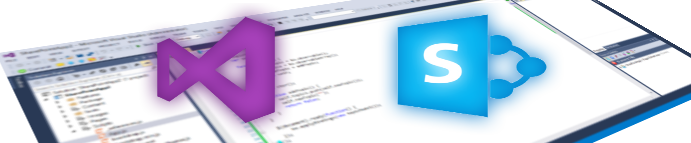Der meteologische Frühling hat begonnen und auch in der Office365 Cloud tut sich so einiges.
Gruppenbenachrichtigungen
So hat Anfang der Woche ein neues Icon Einzug in die Benachrichtigungsleiste von Office365 gehalten: Gruppenbenachrichtigungen.

Allerdings ist die Anzeige erst einmal noch ein wenig ernüchternd: 
Es ist auch noch nicht ganz klar, was für Meldungen dort mal auftauchen könnten – aktuell werden da noch keine Meldungen angezeigt, das Icon ist also nur für Zukünftige Zwecke schon mal da.
Offenbar hat man auch beim Office365 Team eingesehen, dass eine Anzeige des Icons nicht Sinnvoll ist, wenn man da nichts anzeigen kann. Nachdem also das Icon im Laufe der Woche nun den Weg auf alle meine Office365 Seiten gefunden hat, ist es nun wohl wieder auf dem Rückmarsch, nicht zuletzt aufgrund des Feedbacks aus der Community.
Office365 Profile
Das klassische Profil in Office365, welches über https://busitec-my.sharepoint.com/PersonImmersive.aspx zu erreichen ist, sieht ja eher so aus:

Nun gibt es aber offenbar eine neue Profil-Seite (https://portal.office.com/profile), die zudem auch noch responsive gestaltet ist. Zu erreichen ist die Seite auch aus dem Menu, wenn man auf dem Zahnrad auf Office365 Einstellungen geht und dann “Ich” auswählt.


Interessant ist dabei auch, dass ich hier Informationen über mein Konto finden kann, z.B. welche Lizenzen ich alle zugweisen habe.

Mail (aka Outlook)
Das Outlook web Access horcht nun nicht mehr auf den Namen “Outlook”, sondern nur noch “Mail”. (Viel Spaß für alle, die z.B. Handbücher oder Schulungsmaterialen haben, die auf “Outlook” verweisen ![]() )
)
Dort gibt es nun ein neues Menu für die Optionen. Das dürfte die Vorbereitung sein, dass bald auch Funktionen wie Clutter ausgerollt werden. Wie man schon von diversen Screenshots gesehen hat, kommt das in dem E-Mail Menu zwischen den “Automatischen Antworten” und den “Posteingangsregeln”.
Standardeinstellungen Dokumentenbibliotheken
Offenbar ist schon seit einiger Zeit standardmäßig Versionierung für alle Dokumentbibliotheken in Office365 aktiv. Das kann natürlich bei vielen Änderungen an Dokumenten a) zu einem etwas größeren Platzbedarf führen und b) kann es das Laden der Liste/Dokumente unter Umständen auch negativ beeinflussen.
Deshalb hat Microsoft nun die Anzahl der Versionen standardmäßig auf 500 begrenzt – zumindest für alle neu angelegten Site-Collections.

Das sind zumindest die Dinge, die mir so ad-hoc aufgefallen sind, die sich alle innerhalb einer Woche getan haben. Viel Spaß beim selbst erkunden.